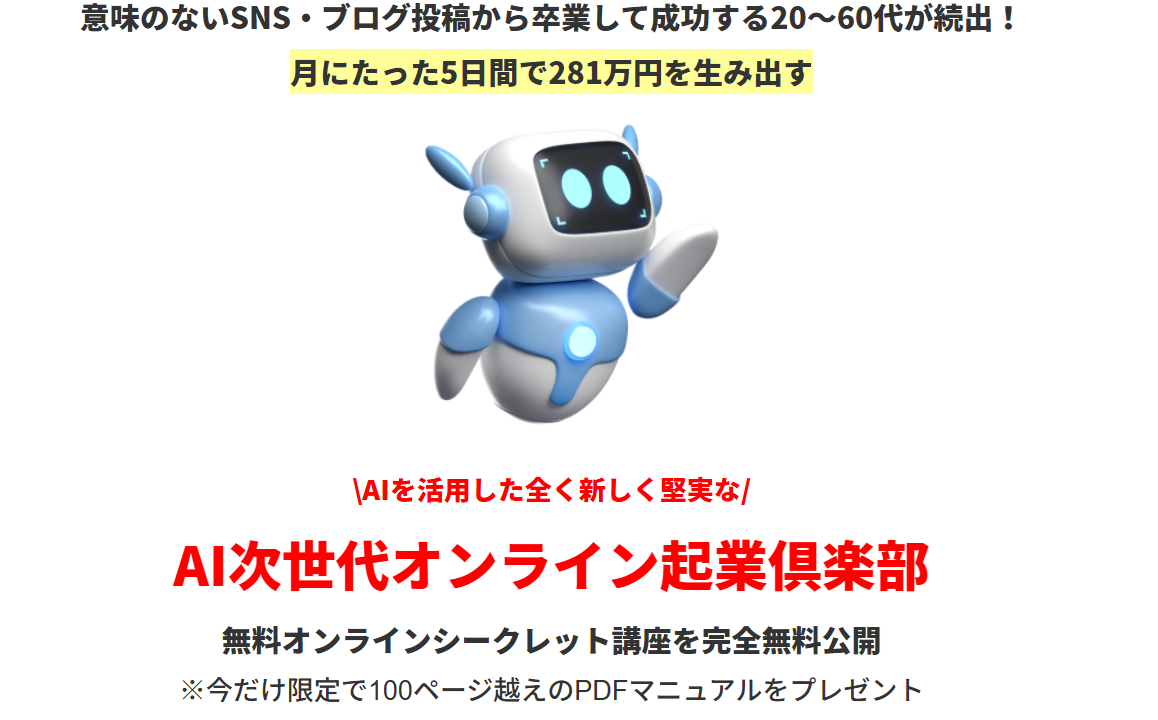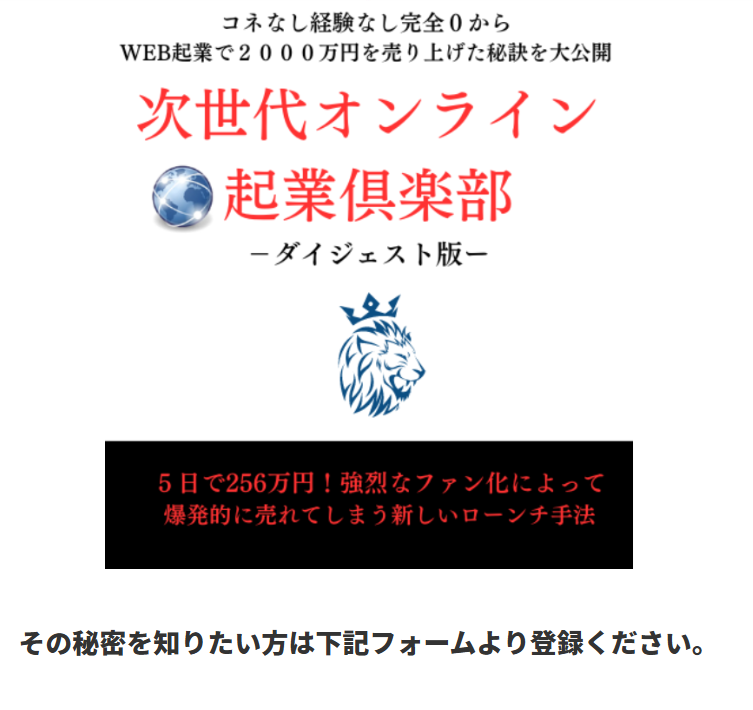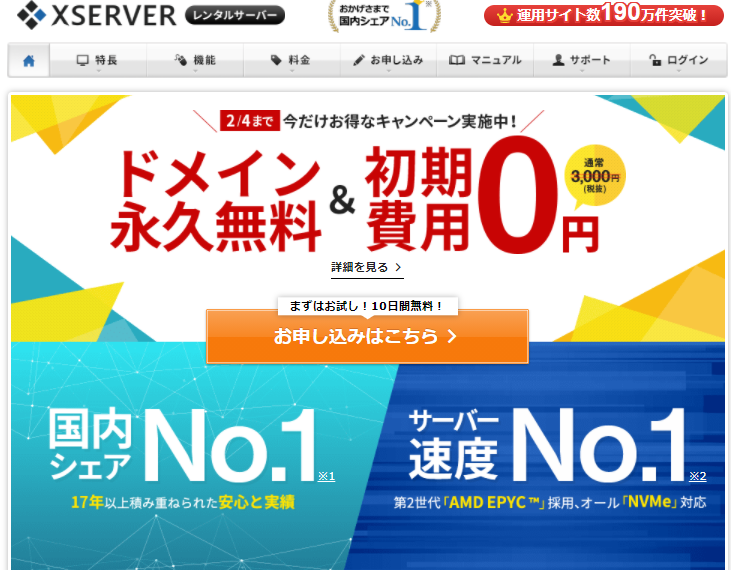本日は、レンタルサーバーのエックスサーバーでワードプレスを
インストールする方法について解説していきます。
やり方はもの凄く簡単なので是非、挑戦してみましょう。
時間にして1分もあれば全て完了します。
では、早速やっていきます。
まず、エックスサーバーへログインしていきます。
右側のメニューから「WordPress簡単インストール」を選択します。
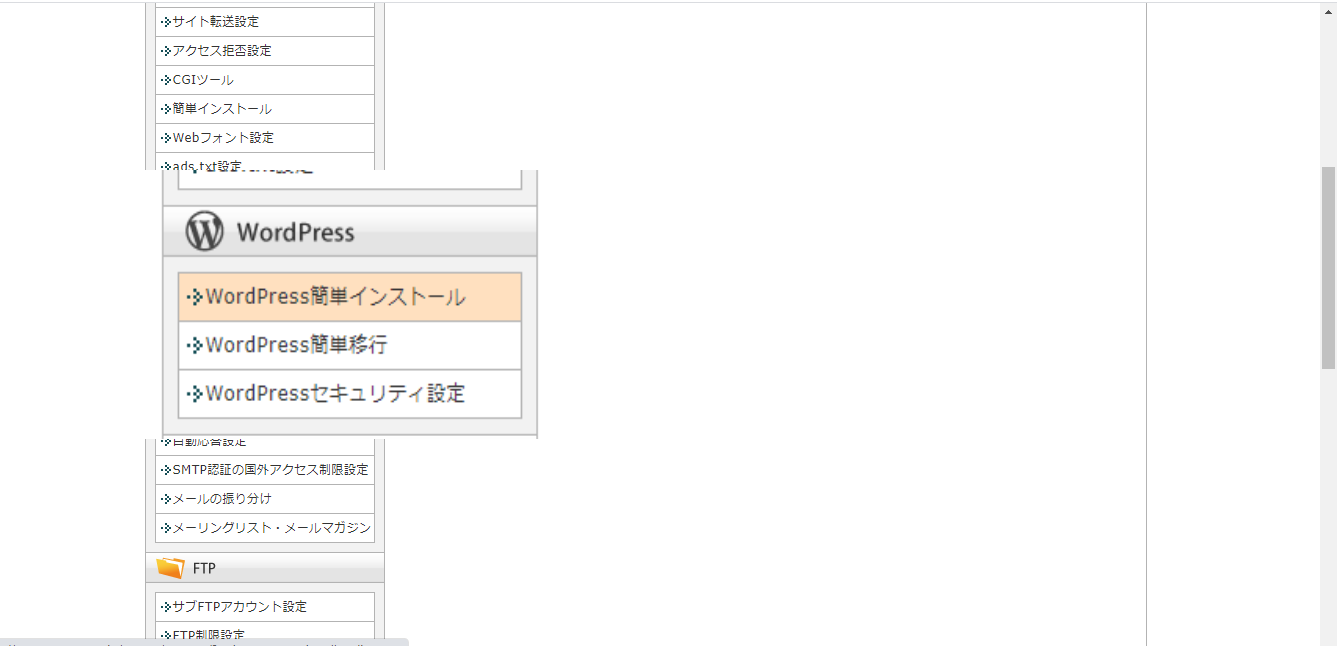
エックスサーバーでワードプレスをインストール~手順①~
まず、ドメインの選択画面でワードプレスを
インストールする対象ドメインを選択します。
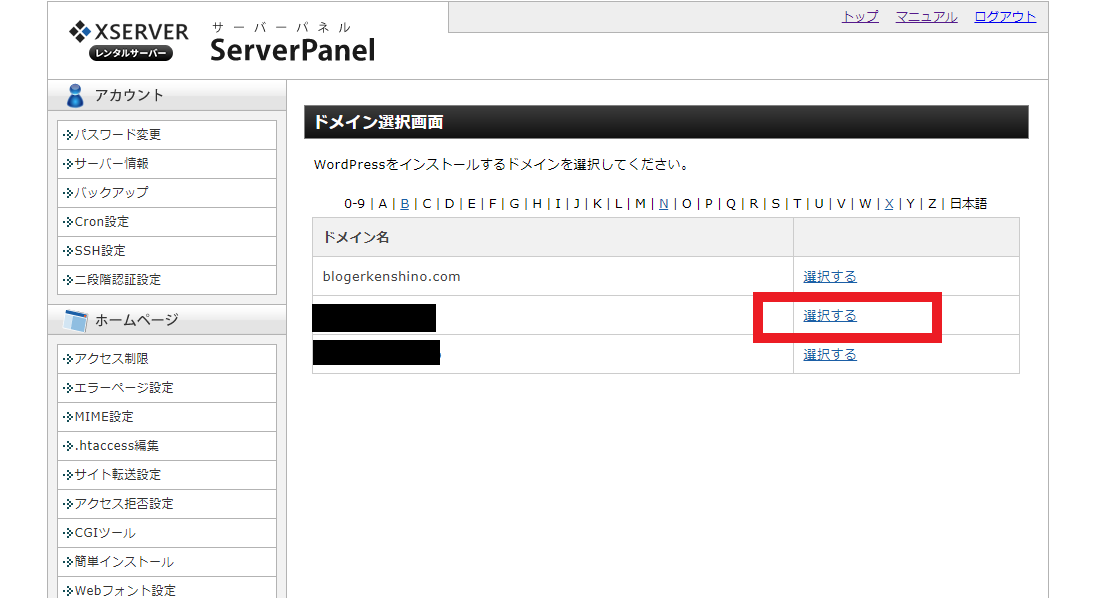
次に、赤枠のWordpressインストールタブを選択していきます。

次に、ブログの詳細を埋めていきます。
※ここに関しては下記、画像とテキストを読んで入力ください。
① サイトURL →①に関しては基本的には空欄。
② ブログ名 →ここはワードプレス側で修正できますので適当でOK。
③ ユーザー名&パスワード→ワードプレスのユーザー名を入力。
ワードプレスは乗っ取りなどもあるのでできれば複雑なもので。
その他(キャッシュ自動削除、データベース)はデフォルトのままで
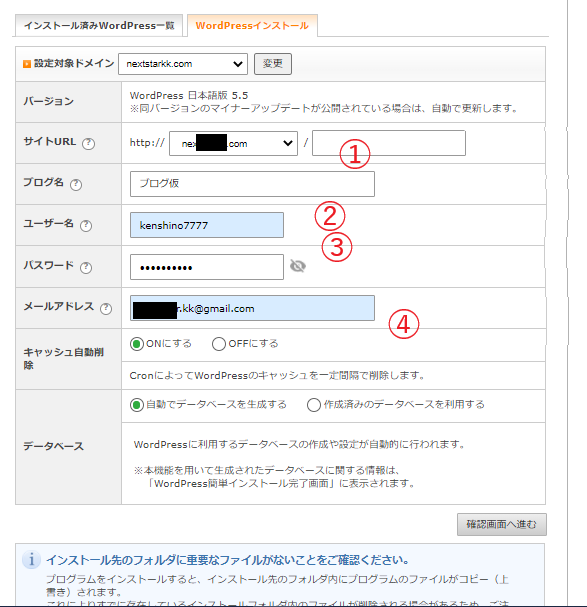
①の空欄に何か入れてしまう人が多いのですが
ワードプレスで運営するドメインがサブディレクトリになってしまいます。
ここでは詳しい説明は省略しますが、
意味が分からない人は特に何も入れない方が無難です。
エックスサーバーでワードプレスをインストール~手順②~
ここまで入力したら、右下の「確認画面へ進む」をクリックしてください。

最後に、入力内容を確認してインストールするをクリックします。

まとめ
これでインストールは完了しました。
管理画面URLへアクセスするとワードプレスの管理画面ログインできます。
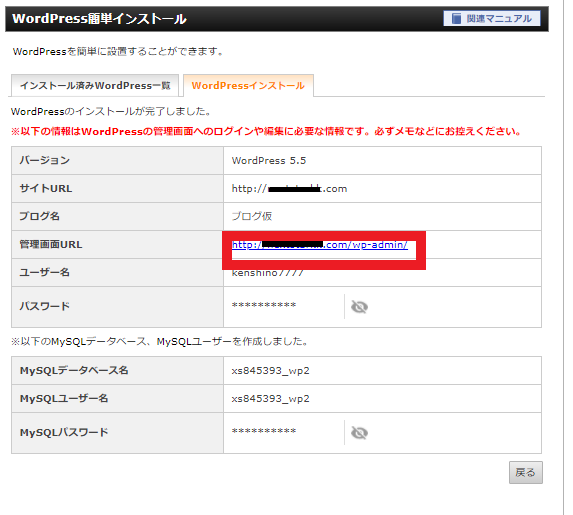
慣れていない人は、
- 管理画面URL
- ユーザー名
- パスワード
をメモしておくと良いかもしれません。
エックスサーバーでワードプレスをインストールする方法を解説してきました。
初めての方は、少し難しく感じるかもしれません。
しかしながら、全くそんな事はありません。
参考になれば幸いです。